Microsoftアカウントを完全に削除する方法│2025年
Microsoft(マイクロソフト)アカウントを削除するのは大変そう…と思いますよね。ご心配なく。完全ガイドでMicrosoftアカウント削除の流れを分かりやすく解説します。「Microsoftアカウントを削除して一からやり直したい」「ほかのOSに移行したい」「オンラインプライバシーを強化したい」などさまざまな理由があると思いますが、アカウント削除の手順は同じです。また、使わなくなったアカウントを削除すれば、不正侵入されてデータが盗まれることはありません。
削除を開始する前に、Microsoftアカウントと紐付けされている有効なサブスクリプションを解約するのが重要です。このステップを飛ばすと後々面倒なことになる可能性がありますので注意してください。では、Microsoftアカウントを削除する方法をさっそく見ていきましょう。手順に従えば落とし穴を避けられます。
Microsoftアカウント削除に関する注意点
Microsoftアカウントを削除する前に理解しておきたい重要ポイントをまとめました。アカウント削除後に利用できなくなるサービスと失われるデータはこちらです。
- メールアカウント。これにはOutlook.com、Hotmail、Live、MSNのメールサービスが含まれます。Gmailアドレスで作成したアカウントは削除されますが、Gmailアドレス自体は残ります。
- OneDriveのコンテンツ。OneDriveに保存されている写真、ドキュメント、動画はすべて失われます。
- Xbox Liveの情報。これには、Xboxプロフィール、ゲーマータグ、購入済みゲーム、残高、有効なサブスクリプションが含まれます。
- Skypeの情報。Skype ID、連絡先一覧、Skypeクレジットが消去されます。
- Officeのソフトウェアライセンス。Office 365など、Microsoft Office製品の買い切り版(永続ライセンス)を持っている場合、利用できなくなります。
- 未使用残高。Microsoftのリワードポイントやギフトカードの未使用残高は削除されます。
- セキュリティ。外部サービスでMicrosoftアカウントのメールアドレスをパスワード再設定用に設定している場合、そのメールアドレスを使ってパスワードを再設定することはできなくなります。
- Microsoft認定資格などの成績証明書。認定書とそれに関するトランスクリプトはすべて削除されます。
- 健康に関する記録。HealthVaultに保存されているデータがすべて削除されます。
- Azureアカウント。AzureサービスとAzureアカウントと紐付けされているリソースにアクセスできなくなります。さらに、そのアカウントでAzureにホスティングしているデータやサービスは永久に削除されるか、復元不可能になります。
Microsoftアカウントを削除する前に本人確認を行う必要があります。メールまたはテキストメッセージで認証コードが届きますので本人確認ページに入力してください。また、アカウントの復元期間を30~60日間から選ぶことができます。この期間内であれば、削除したアカウントを元通りにすることが可能です。
Microsoftアカウント削除の事前準備
Microsoftアカウントと別れを告げる前に、次の作業を必ず行ってください。
- 登録しているサブスクリプションをキャンセルする。MicrosoftアカウントIDを使ってサービスに登録している場合、事前に確認してください。そうしなければアカウント削除後はサービスを利用できなくなります。
- メールの自動返信を設定する。アカウント削除後はメールの受信箱にアクセスできなくなります。そのため、hotmail.com、outlook.com、live.com、msn.comで終わるメールアドレスを持っている場合、アカウントを削除する旨を連絡先に伝えるか、新しい連絡先情報を知らせるメールが自動送信されるよう設定しましょう。
- 子どものアカウントを管理する。お子さまのアカウントがあなたのMicrosoftアカウントと紐付けされている場合、お子さまのアカウントは保持されますが、Windows 8以降のデバイス、Windows Phone、Xboxで一部の機能を利用するには別の保護者アカウントで同意する必要があります。
- リセット防止をオフにする。デバイスでリセット防止が有効になっている場合、必ず無効にしてください。そうしなかった場合、アカウント削除後にそのデバイスが使えなくなる可能性があります。
- 残高を使い切る。Skypeクレジットを含め、Microsoftアカウントの残高はアカウント削除後に消えてしまいます。残高を使って、アカウント削除後も利用できる商品やサービスを購入しましょう。
- データなどを保存する。OneDriveやOutlookなどのサービスに保存されている重要なデータ、ゲームなどのデジタル商品を別の場所にバックアップする必要があります。購入したゲームはアカウント削除後もプレイできますが、保存されたプレイ状況、ゲーマースコア、ゲーマータグは失われます。Xbox Music Passの音楽にもアクセスできなくなります。
また、Microsoftアカウントと紐付けられたアプリが動作しなくなる可能性があるため、デスクトップPC上のローカルアカウントに移行することをおすすめします。Windowsでローカルアカウントに移行する方法を説明します。
ステップ1. キーボードでWindows + Rキーを押して、テキストボックスに「control userpasswords2」と入力してください。[OK]を押すと[ユーザーアカウント]メニューが開きます。[追加]をクリックしましょう。
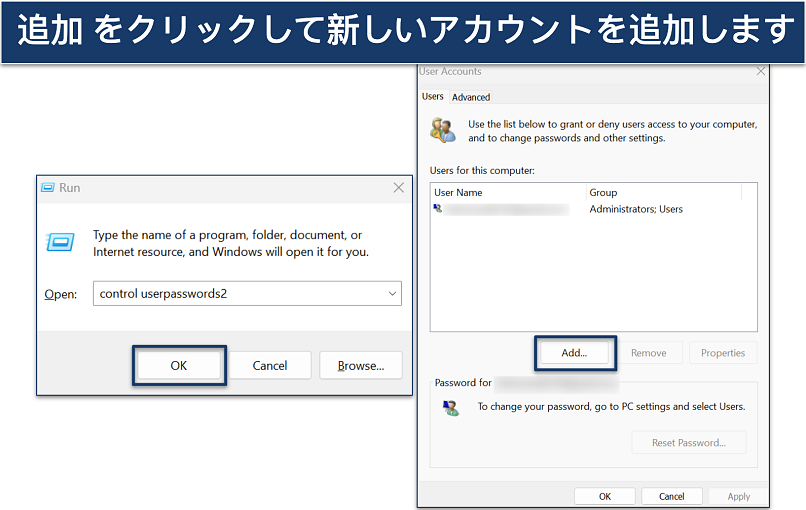 検索タブでユーザーアカウントを探すこともできます
検索タブでユーザーアカウントを探すこともできます
ステップ2. [Microsoftアカウントを使わずにサインインする]を選びます。そうすると、Microsoftアカウントとリンクせずに続行できます。[ローカルアカウント]を選択し、PC上に新しいユーザープロフィールを作成しましょう。
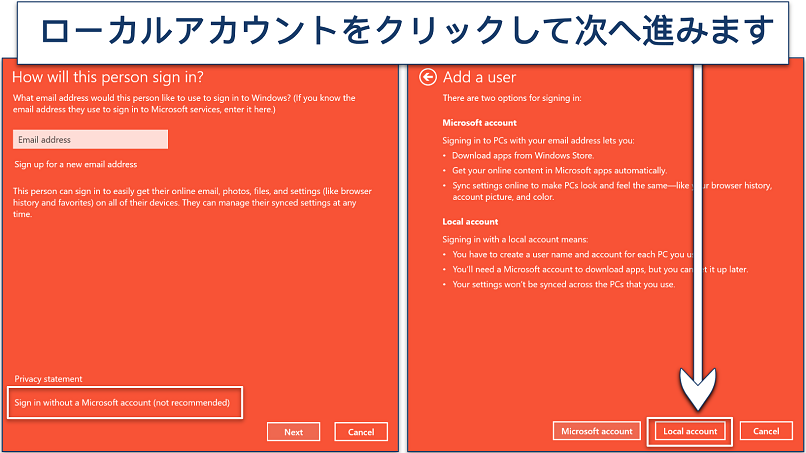 設定はPC間で同期されません
設定はPC間で同期されません
ステップ3. 必要な情報を入力して[次へ]をクリックします。[完了]をクリックし、デバイス上に新しいローカルユーザーアカウントの設定に進みます。
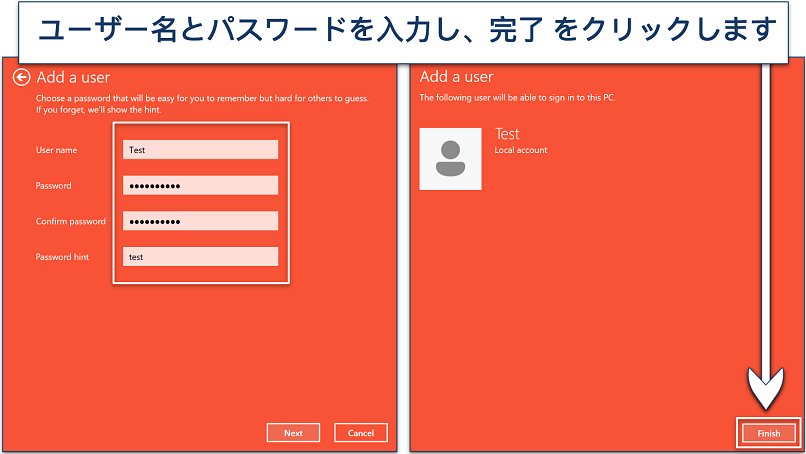 強力なパスワードを設定してください
強力なパスワードを設定してください
ステップ4. 作成したローカルアカウントを選択し、[プロパティ]をクリックします。[グループメンバーシップ]タブで[管理者]を選び、[OK]をクリックします。ローカルアカウントに管理者権限が割り当てられます。
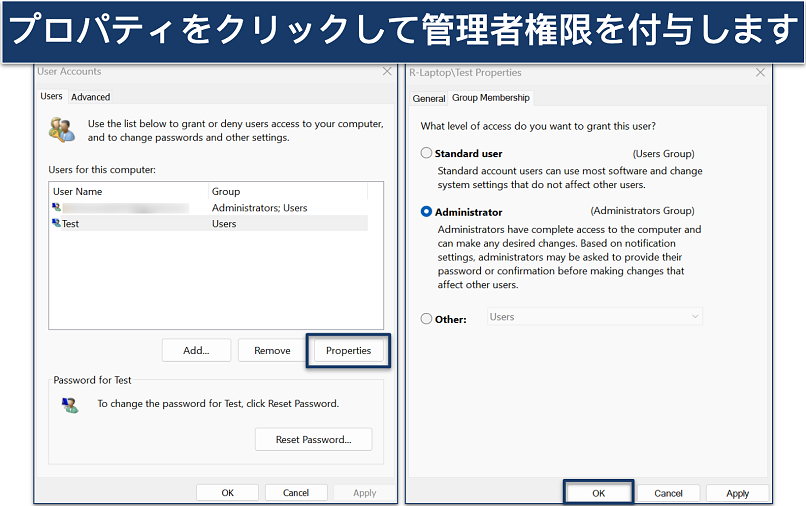 既に管理者アカウントがある場合は、権限を変更しなくてもOKです
既に管理者アカウントがある場合は、権限を変更しなくてもOKです
ステップ5. 削除したいMicrosoftアカウントからログアウトし、新たに作成したローカルアカウントに切り替えてください。
ローカルアカウントに切り替えると、Microsoftアカウントと関連する個人情報、設定、ファイルがデバイス上に残ります。また、ローカルアカウントに切り替えることでアカウントを削除した際に影響を受けるアプリを見極め、必要に応じて対処できます(OneDriveにデータをバックアップする、アカウント情報を更新するなど)。
Microsoftアカウントを完全に削除する方法【手順を解説】
事前準備とデータのバックアップが完了したら、Microsoftアカウント削除に進みましょう。
ステップ1. パソコンのブラウザで、アカウント削除のページを開きます。iOSまたはAndroidのスマホでOfficeアプリを使っている場合、[ヘルプとサポート]をクリックしてアカウントを閉鎖するページを探し、アカウントにログインしてください。
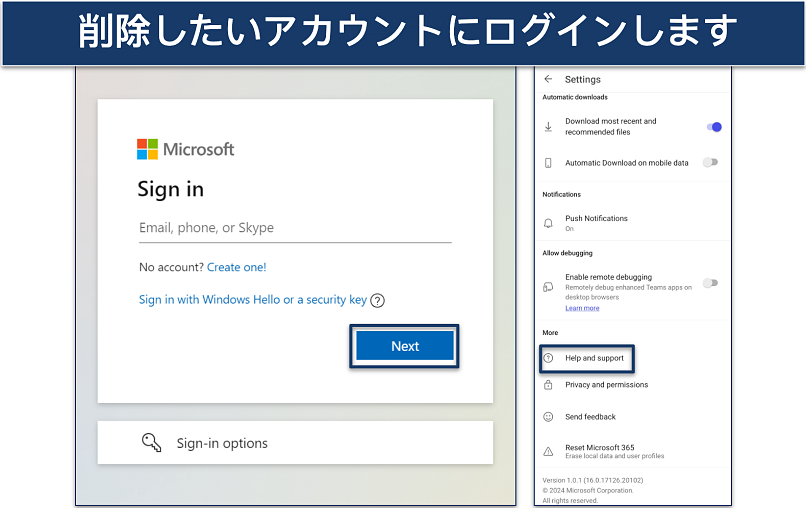 Windows Helloまたはセキュリティキーでログインすることもできます
Windows Helloまたはセキュリティキーでログインすることもできます
ステップ2. 画面の注意事項をよく読んだうえで、アカウントを完全に削除するまでMicrosoftが待機する日数を選択し、[次へ]をクリックしてください。
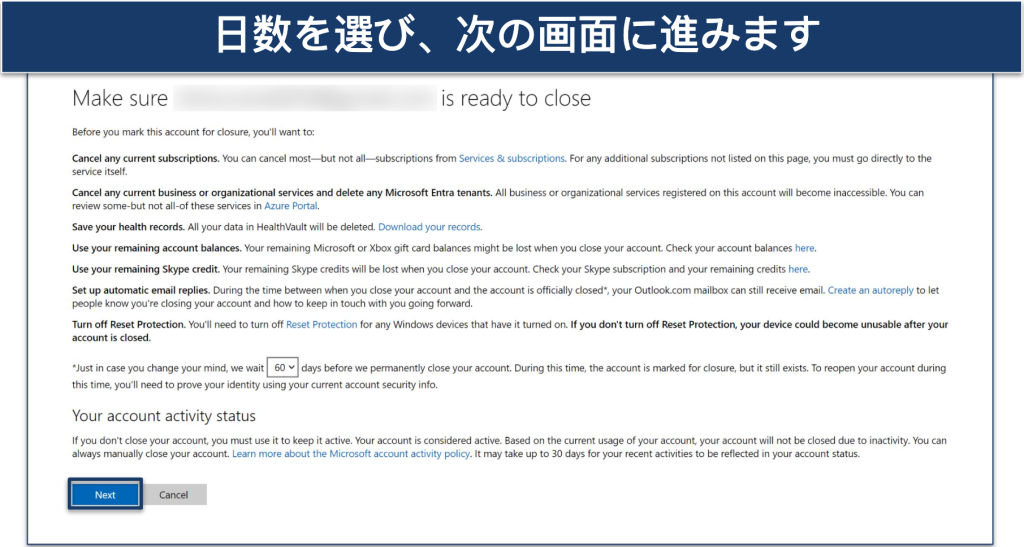 30~60日以内にMicrosoftアカウントが完全に削除されます。
30~60日以内にMicrosoftアカウントが完全に削除されます。
ステップ3. すべてのチェックボックスにチェックを入れて、ドロップダウンメニューからアカウント削除の理由を選んでください。
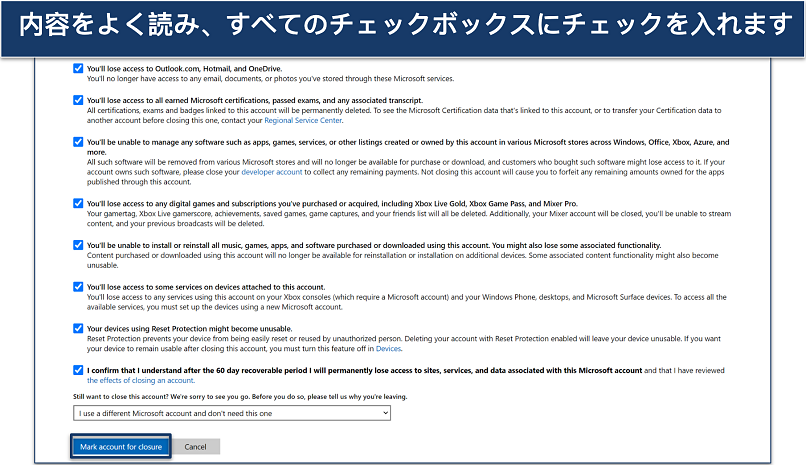 アカウント閉鎖に伴う影響を理解したことに同意すると、アカウントを削除できます
アカウント閉鎖に伴う影響を理解したことに同意すると、アカウントを削除できます
ステップ4. [アカウントを削除する]ボタンをクリックします。すると、アカウントが停止したと見なされます。
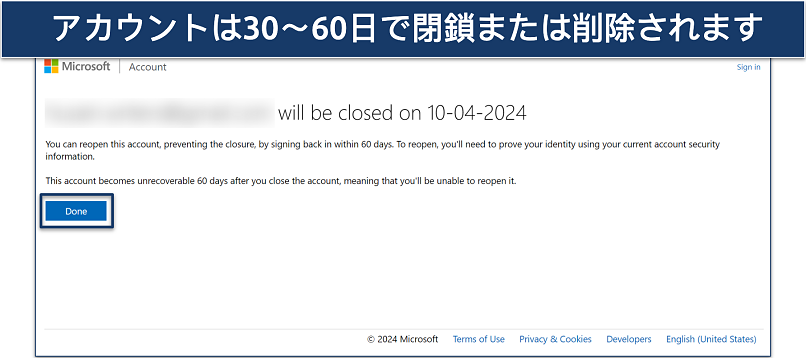 アカウントと関連する組織を削除するよう求めるポップアップが表示されるかもしれません
アカウントと関連する組織を削除するよう求めるポップアップが表示されるかもしれません
ステップ5. あとは指定した日数が経過するのを待つだけです。復元可能な期間にログインしなかった場合、アカウントは完全に削除されます。
削除したMicrosoftアカウントを復元する方法
削除後に気が変わってMicrosoftアカウントを復元したい場合、30日または60日の期間期間であれば復元できます。
ステップ1. Microsoftのログインページを開き、ユーザー名とパスワードでサインインします。
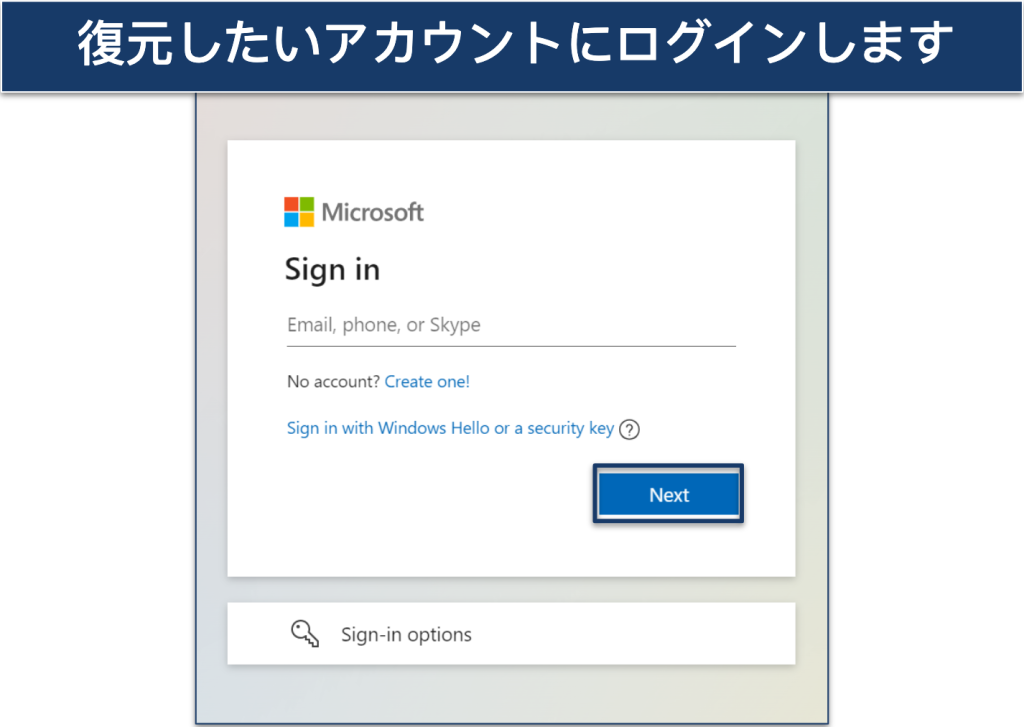 ログインするにはセキュリティコードで本人確認を行う必要があるかもしれません
ログインするにはセキュリティコードで本人確認を行う必要があるかもしれません
ステップ2. [アカウントを復元]をクリックします。アカウントを確認したうえで、[コードを送信]をクリックして認証コードを受け取ります。
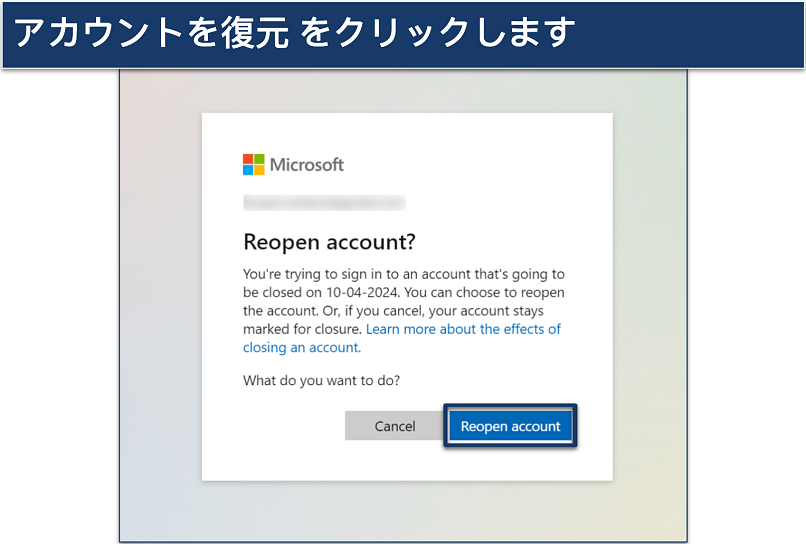 メールまたはテキストメッセージで認証できます
メールまたはテキストメッセージで認証できます
ステップ3. 認証コードを入力し、[次へ]をクリックします。最後に、[完了]をクリックすると、アカウントが復元されます。
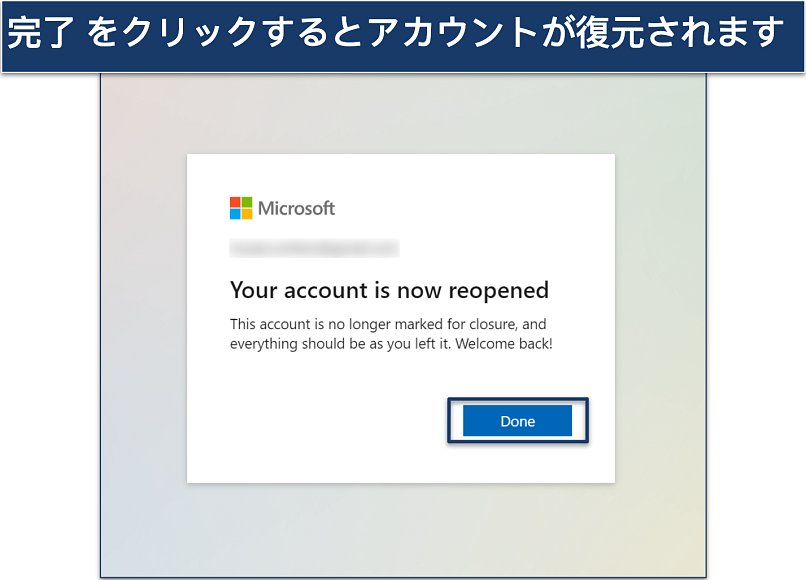 アカウントに自動的にログインされるはずです
アカウントに自動的にログインされるはずです
Microsoftアカウント削除についてよくある質問
Microsoftアカウントを削除して、新たなアカウントを作成することはできますか?
はい、既存のMicrosoftアカウントを削除し、新しいアカウントを作成できます。削除後にMicrosoftアカウントを新規作成すると、Microsoftのサービスや製品を白紙の状態から利用できるようになります。ただし、アカウントを削除すると現在のアカウントと関連するデータやサービスがすべて失われることに注意してください。
Microsoftアカウントを跡形もなく消す方法は?
Microsoftアカウントをきれいさっぱり消すには、Microsoftアカウント削除の手続きを行う必要があります。アカウントにログインし、アカウント削除ページを開き、画面の指示に従って操作を進めるとアカウントを完全に削除できます。ただし、アカウントを削除するとアカウントと関連するデータ(メールやOneDriveに保存されたファイルなど)がすべて消去され、紐付けされたサービスも利用できなくなりますので注意しましょう。
パソコンからメールアカウントを削除する方法は?
パソコンからメールアカウントを削除するには、アカウント設定を開いてください。普段利用しているメールアプリを開き(Outlook、Windows 10/11のメールアプリ、その他のメールクライアントなど)、アカウント設定メニューを探し、削除したいアカウントを選択しましょう。[このデバイスからアカウントを削除する]をクリックするとアカウントが消えます。また、Microsoftアカウントを削除して、それと関連するメールアカウントを削除する手もありますが、重要なデータを失わないよう、事前にデータをバックアップしておくのが重要です。
マインクラフトからMicrosoftアカウントを削除する方法は?
マインクラフトからMicrosoftアカウントを削除するには、ゲームとMicrosoftアカウントとの紐付けを解除する必要があります。通常、アカウントまたはプロフィールセクションでゲーム設定を開くと、サインアウトするかアカウントのリンク解除を行うオプションが見つかります。Microsoftアカウント自体を削除したい場合、Microsoftのサイトでアカウント削除手続きを行う必要があります。
パスワードなしでMicrosoftアカウントを削除する方法は?
パスワードを忘れた場合、パスワードを再設定してからMicrosoftアカウントを削除することになります。Microsoftのパスワード再設定ページを開き、画面の指示にしたがって本人確認を行い、新しいパスワードを設定しましょう。アカウントにアクセスできるようになったら、Microsoftのサポートページに掲載されているとおりアカウント削除手続きを行いましょう。なお、削除したアカウントを元に戻したい場合、60日以内であれば復元できます。
Microsoft Teamsアカウントを削除する方法は?
Microsoft Teamsアカウントを削除するには、Teamsアカウントと紐付けされているMicrosoftアカウントを削除する必要があります。Microsoftアカウントを削除せずにTeamsアカウントだけを削除することはできません。Microsoftのアカウント削除ページへ進み、Microsoftアカウントを削除しましょう。
組織のメンバーとしてTeamsを利用している場合、組織のIT管理者に問い合わせてTeamsアカウントを削除してもらうか、組織のディレクトリからユーザープロフィールを削除してもらう必要があります。
EdgeブラウザからMicrosoftアカウントを削除する方法は?
Edgeブラウザの設定パネルからMicrosoftアカウントを削除できます。設定を開き、[プロファイル]セクションであなたのMicrosoftアカウントを探しましょう。プロファイルの隣に[サインアウト]ボタンがあるはずです。これをクリックしてもMicrosoftアカウントは削除されません。そのデバイスでEdgeとの紐付けが解除されるだけです。ちなみに、Microsoftアカウントを削除すると自動的にEdgeからアカウントが消えますが、その場合は事前にデータをダウンロードしてください。
PS4からMicrosoftアカウントを削除する方法は?
PS4でMicrosoftアカウントの紐付けを解除するには、下記の手順に従ってください。なお、PS4でMicrosoftアカウントの紐付け解除をすると、そのアカウントに依存するゲームやサービスに影響が及ぶ可能性があります。アカウントの紐付けを解除するとどのような影響があるのかよく理解したうえで続行してください。
ステップ1. PS4で設定メニューを開き、[アカウント管理]セクションに進みます。
ステップ2. [アカウント情報]を選択し、PS4アカウント情報を管理します。
ステップ3. [他のサービスと連携する]に進みます。PS4アカウントをMicrosoftなど各種サービスと紐付けする画面が表示されます。
ステップ4. Microsoftアカウントとの紐付けを解除するボタンがあるはずです。表記は異なるかもしれませんが、Microsoftアカウントとのリンクを解除できます。
ステップ5. 画面の指示に従ってリンク解除を完了します。
Microsoftアカウントのリンク解除をするオプションが見つからない場合、PS4のシステムソフトウェアがリンク解除に対応していないか、そもそもアカウントがリンクされていない可能性があります。その場合はPlayStationのサポートに相談しましょう。
終わりに
Macに乗り換えるにせよ、一からやり直すにせよ、Microsoftアカウントを削除すると個人情報が保存されたオンラインアカウントを1つ減らせます。重要なデータをバックアップしたり、有効なサブスクリプションをキャンセルしたりするなど、このガイドではMicrosoftアカウントを削除する際に知っておきたい情報をすべてカバーしました。
この記事で説明した手順に従えば、Microsoftアカウントを完全に削除できます。アカウント削除後に気が変わっても60日以内であれば復元できます。



この記事を改善する方法についてコメントをお願いします。あなたのフィードバックが重要です!